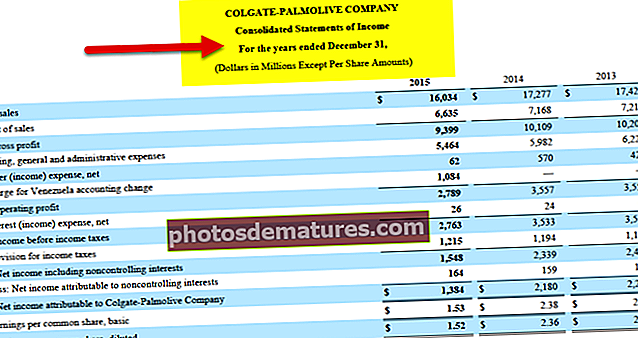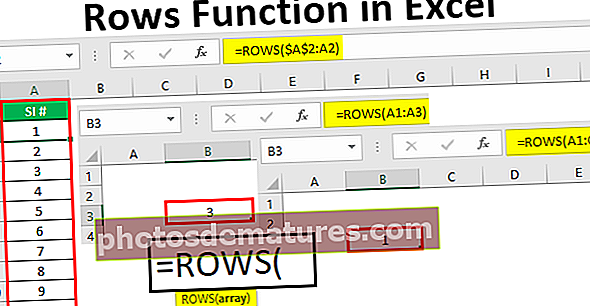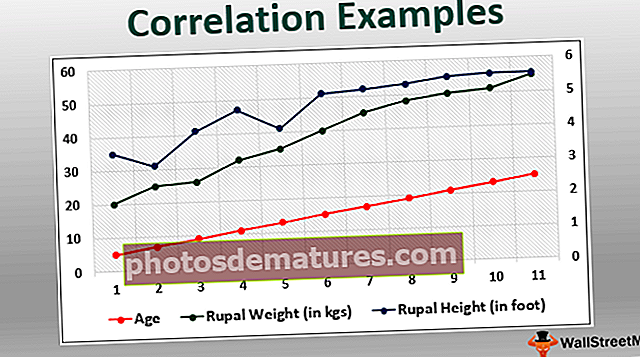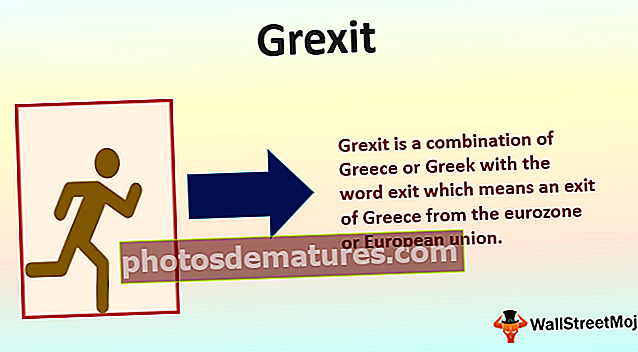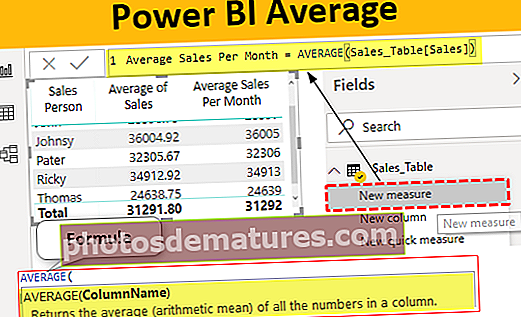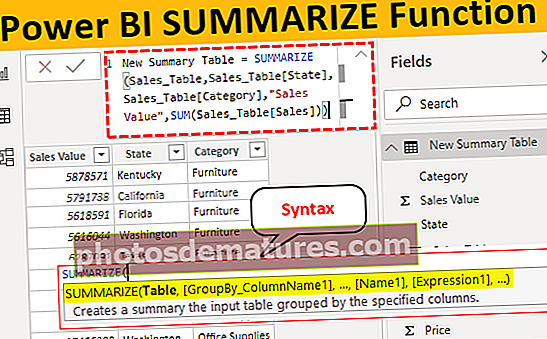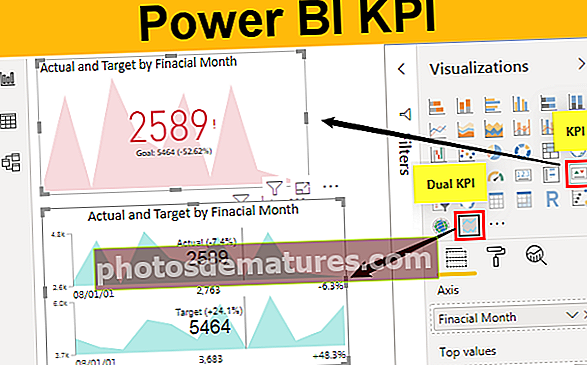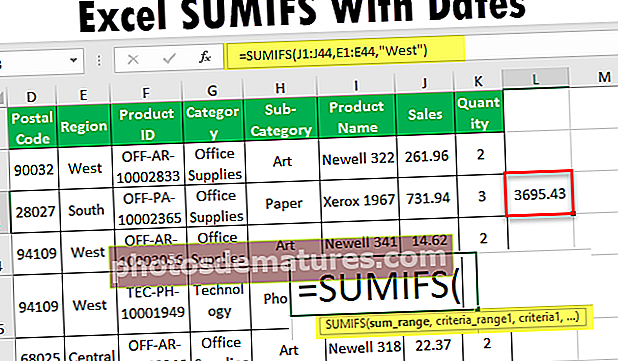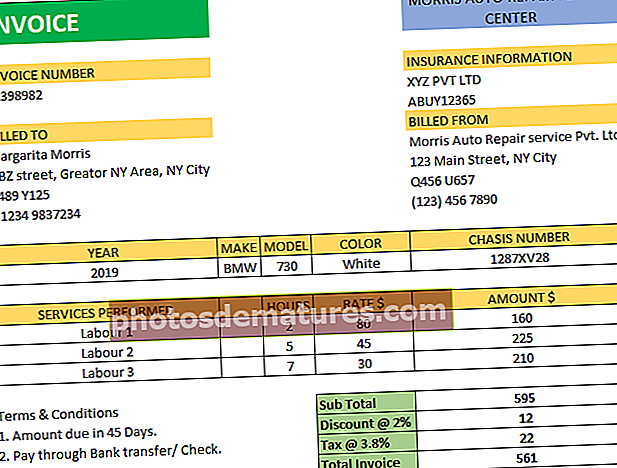Excel转置功能|如何使用TRANSPOSE公式?
转置功能在Excel中有什么作用?
excel中的Transpose函数用于旋转值或将值从行切换到列,将列切换到行,因为此函数将单元格数组作为参数,因此要执行此操作,我们需要按CSE或Ctrl + Shift + Enter,首先选择需要转置的范围的确切大小,然后使用转置公式。
句法
以下是excel中的TRANSPOSE公式。

争论
大批: 必需的。您要转置的一系列单元格。
它是一个 数组功能.
如何在Excel中使用TRANSPOSE函数? (带有示例)
您可以在此处下载该TRANSPOSE功能Excel模板– TRANSPOSE功能Excel模板范例#1
要转置的原始数据在A3:B8中。

- 步骤1: 选择您想要转置值的范围,这里是D6:I7。

- 第2步: 现在,在选定区域中键入TRANSPOSE公式,然后按CTRL + SHIFT + ENTER(或在Mac中为COMMAND + SHIFT + ENTER)。
=透明(A3:B7)

您将在D6:I7中获得转置输出,如下所示。

在此,D3:I4是复制粘贴转置输出,而D6:I7是转置输出。
请注意,Excel TRANSPOSE函数是
{= TRANSPOSE(A3:B7)}
上面显示的花括号{}表示该函数已作为数组公式输入。
现在,如果您必须更改原始数据中的任何值,例如B8 = SUM(B3:B7),则使用TRANSPOSE的转置输出将自动更新,但如果您使用copy-粘贴选项。

它也可以与其他功能一起使用以获得所需的输出。让我们看几个例子。
范例#2
假设您有一个学生及其成绩的列表,如下所示。一些学生没有参加考试。因此,这些学生的“分数”列为空白。

您想转置此数据,并且当该单元格为空时,您想在该单元格中放入“不存在”。
您可以通过在Excel中将Transpose与IF函数一起使用来实现。您可以在excel中使用以下TRANSPOSE公式:
= TRANSPOSE(IF(B3:D10 =””,“ ABSENT”,B3:D10))
‘IF(B3:D10 =”“,“ ABSENT””表示如果B3:D10范围内的任何单元格为空,则会放置“ Absent”而不是。它将转置给定范围。

假设在此列表中,如果任何学生的分数低于70分或未参加考试均被视为失败,则可以将TRANSPOSE公式更改为:
= TRANSPOSE(IF(B3:D10 <70,“ FAIL”,B3:D10)
然后您将获得最终输出,如下所示。

例子#3
有时需要将一些字符与转置一起添加到现有字符中。假设您在B4:B7中有一个ID列表,如下所示。

您要转置ID并在其前面添加前缀“ ID”。您可以使用excel中的公式来执行此操作:
= TRANSPOSE(“ ID”&B4:B7)

这将转置数据并将前缀添加到每个单元格内容。

您也可以使用上述TRANSPOSE公式添加任何值作为后缀。当使用“转置”功能将不同行中给出的单词连接到单个单元格中时,这可能会有所帮助。这样做,您可以按照以下步骤操作:
- 键入语法:CONCATENATE(TRANSPOSE(B4:B7&”,”)。不要按Enter。
- 选择excel转置功能,如下所示。

- 按F9键。

- 从公式中删除{}

- 按Enter键。

它将串联单个单元格中的单元格。
例子#4
假设您有一个图书馆数据,其中几个主题排列在一个书架上,并且有不同的书架,如下所示。

您可能想使用此数据(B4:E6)检索任何主题的位置(在H3:H11中给出)。

您可以使用语法来做到这一点
= INDEX($ B $ 4:$ B $ 6,MATCH(1,MMULT(–($ C $ 4:$ E $ 6 =),TRANSPOSE(COLUMN($ C $ 4:$ E $ 6)^ 0)),0)))
让我们看看excel中的TRANSPOSE公式是如何工作的。
- –($ C $ 4:$ E $ 6 =)
当在H3中给出时,它将为–($ C $ 4:$ E $ 6 = H3)。
这将形成一个1和0的数组,以指示该值的存在或不存在。对于H3中的生物学,它将形成以下数组:{1,0,0; 0,0,0; 0,0,0}
- TRANSPOSE(COLUMN($ C $ 4:$ E $ 6)^ 0))
它在一个列中创建一个由3行组成的数组,并且0的幂确保将数字转换为1。此函数的输出为{1,1,1}
- MMULT(–($ C $ 4:$ E $ 6 =),TRANSPOSE(COLUMN($ C $ 4:$ E $ 6)^ 0))
Excel中的MMULT将A和B的输出相乘。
MMULT({1,0,0; 0,0,0; 0,0,0},{1,1,1})给出输出{1; 0; 0}
- 匹配(1,MMULT(),0)
它将C的输出与1匹配。MATCH(1,{1; 0; 0},0)返回位置1。
- 索引($ B $ 4:$ B $ 6,MATCH(,0))
它将标识匹配功能为其指定位置的单元格的值。 INDEX($ B $ 4:$ B $ 6,1)将返回A1。

同样,对于“地理”主题,它将是:
- –($ C $ 4:$ E $ 6 = D6)返回{0,0,0; 0,0,0; 0,1,0}
- TRANSPOSE(COLUMN($ C $ 4:$ E $ 6)^ 0))重新调整{1,1,1}
- MMULT({0,0,0; 0,0,0; 0,1,0},{1,1,1})返回{0; 0; 1}
- MATCH(1,{0; 0; 1},0)返回3
- INDEX($ B $ 4:$ B $ 6,3)返回A3。
要记住的事情
- 复制粘贴选项创建重复项。
- 此功能将数据链接到源。
- 如果所选的行数和列数与源数据的列数和行数不相等,则会显示#VALUE错误
- 输入后,即无法更改此功能一部分的任何单个单元格。
- 按CTRL + SHIFT + ENTER在Excel中输入公式。